作者:
Roger Morrison
创建日期:
6 九月 2021
更新日期:
1 七月 2024
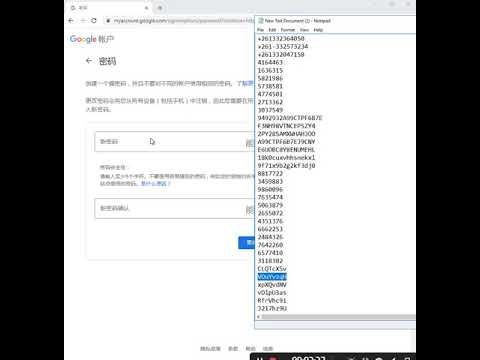
内容
您可以通过定期更改密码来保护电子邮件帐户免遭黑客和身份欺诈的侵害。如果更改密码,请选择一个不会用于其他帐户的新的强密码,该密码至少包含8个字符,包括字母,数字和符号。为了使密码更加安全,最好不要在密码中包含您经常与他人共享的信息,例如生日,电话号码或宠物或孩子的名字。
踩
方法1之3:Gmail
 使用您的Gmail帐户登录到Gmail。 您只能在Gmail网站上更改密码;不在移动应用中。
使用您的Gmail帐户登录到Gmail。 您只能在Gmail网站上更改密码;不在移动应用中。 - 如果由于无法访问帐户而想要重置密码,请单击此处。
 点击齿轮按钮,然后选择“设置”。
点击齿轮按钮,然后选择“设置”。 点击“帐户和导入”标签。
点击“帐户和导入”标签。 单击链接“更改密码”。
单击链接“更改密码”。 首先输入您的当前密码,然后输入新密码。 您必须输入两次密码才能确认。
首先输入您的当前密码,然后输入新密码。 您必须输入两次密码才能确认。 - 单击此处以获取易于记忆的强密码的提示。
 点击“更改密码”以保存您的新密码。
点击“更改密码”以保存您的新密码。- 您的Gmail密码对于所有Google服务(例如云端硬盘,YouTube和环聊)都相同。如果您登录了其他Google服务(例如在手机上),则系统会要求您使用新密码再次登录。
 设置您的电子邮件程序(如有必要)。 如果您使用Outlook或其他电子邮件程序来管理您的Gmail帐户,则还需要在Outlook中更改密码。单击此处获取说明。
设置您的电子邮件程序(如有必要)。 如果您使用Outlook或其他电子邮件程序来管理您的Gmail帐户,则还需要在Outlook中更改密码。单击此处获取说明。
方法2之3:Yahoo!邮件
 登录到Yahoo!用您的Yahoo!帐户邮寄。 帐户。
登录到Yahoo!用您的Yahoo!帐户邮寄。 帐户。 - 如果您由于无权访问帐户而想要重置密码,请单击此处以获取说明。
 将光标移到齿轮图标上,然后选择“帐户信息”。
将光标移到齿轮图标上,然后选择“帐户信息”。 点击左侧的“帐户安全性”标签。
点击左侧的“帐户安全性”标签。 点击“更改密码”。
点击“更改密码”。 输入新密码。 您必须输入两次密码才能确认。
输入新密码。 您必须输入两次密码才能确认。 - 单击此处以获取易于记忆的强密码的提示。
 点击“继续”以保存您的新密码。
点击“继续”以保存您的新密码。- 您的Yahoo!密码所有Yahoo!的邮件都是一样的产品,例如Yahoo! Messenger和Yahoo!金融。
 设置您的电子邮件程序(如有必要)。 如果您使用Outlook或其他电子邮件程序来管理Yahoo!帐户,则还需要在Outlook中更改密码。单击此处获取说明。
设置您的电子邮件程序(如有必要)。 如果您使用Outlook或其他电子邮件程序来管理Yahoo!帐户,则还需要在Outlook中更改密码。单击此处获取说明。
方法3之3:Outlook.com(Hotmail)
 使用您的Microsoft或Hotmail帐户登录到Outlook.com网站。 Outlook.com是Hotmail的新名称。
使用您的Microsoft或Hotmail帐户登录到Outlook.com网站。 Outlook.com是Hotmail的新名称。 - 如果由于无法访问帐户而想要重置密码,请单击此处。
 点击右上角的帐户名。 这通常是您的真实姓名。
点击右上角的帐户名。 这通常是您的真实姓名。  选择“帐户设置”。 现在,您将不得不再次输入密码。
选择“帐户设置”。 现在,您将不得不再次输入密码。  单击“安全和隐私”部分中的“更改密码”链接。
单击“安全和隐私”部分中的“更改密码”链接。 选择一个您希望如何接收安全代码的选项。
选择一个您希望如何接收安全代码的选项。- 单击此处以获取易于记忆的强密码的提示。
 点击“发送代码”。
点击“发送代码”。- 您与所有与该Microsoft帐户关联的产品(例如Windows 8,Xbox Live和Skype)的Outlook.com密码均相同。
 设置您的电子邮件程序(如有必要)。 如果您使用Outlook或其他电子邮件程序来管理Outlook.com帐户,则还需要在Outlook中更改密码。单击此处获取说明。
设置您的电子邮件程序(如有必要)。 如果您使用Outlook或其他电子邮件程序来管理Outlook.com帐户,则还需要在Outlook中更改密码。单击此处获取说明。
尖端
- 如果本文未列出您的电子邮件帐户或电子邮件程序,请导航至您的电子邮件帐户设置以更改密码。如果找不到更改密码的位置,请与您的电子邮件提供商联系。
- 如果要在公司或学校更改电子邮件密码,请联系网络管理员。



